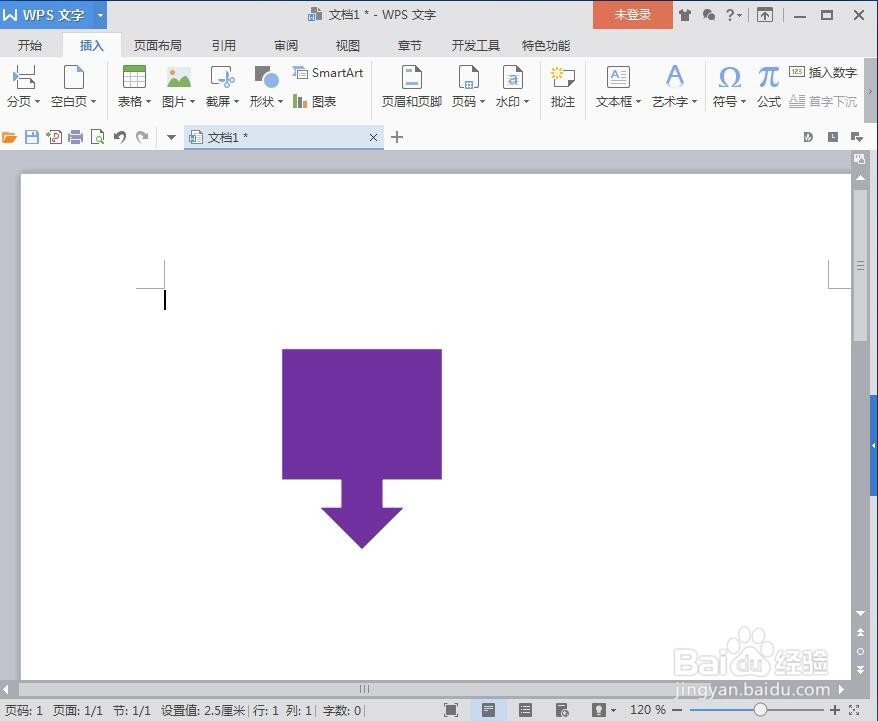1、打开wps文字,进入其主界面中;
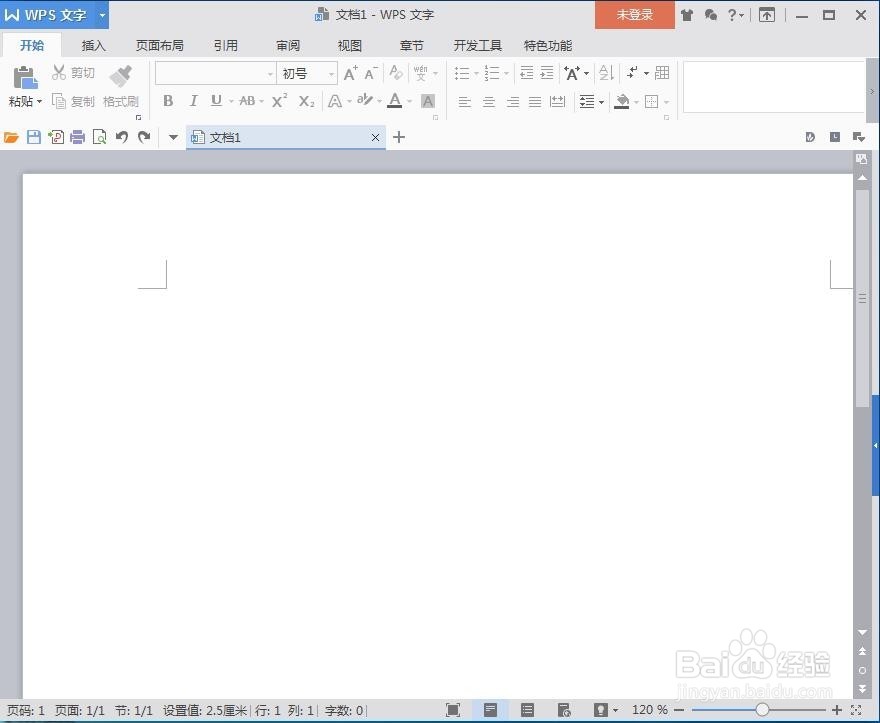
2、点击wps文字的插入菜单;
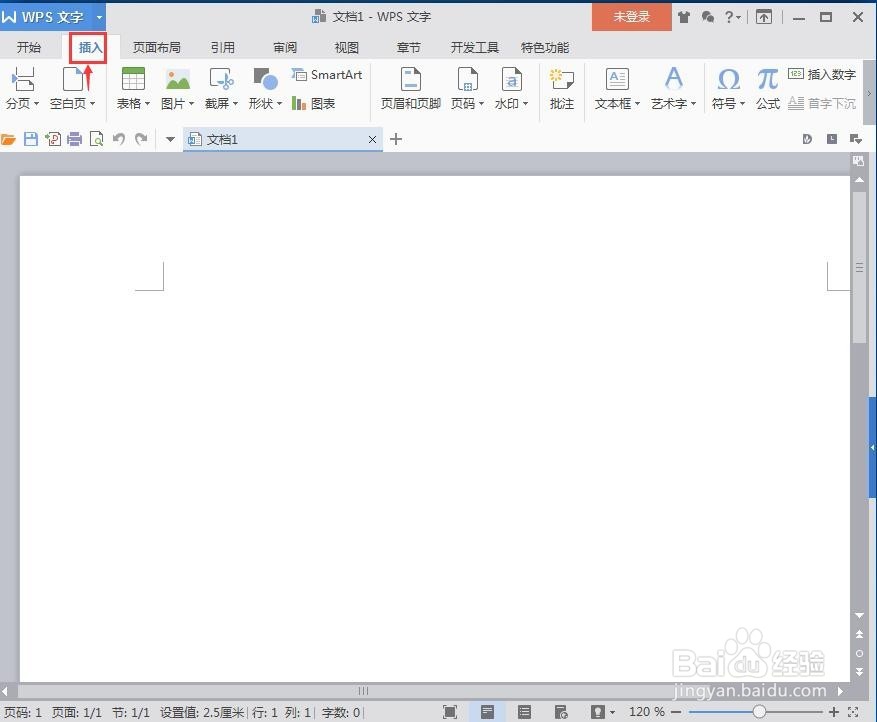
3、在出现的工具中点击形状;
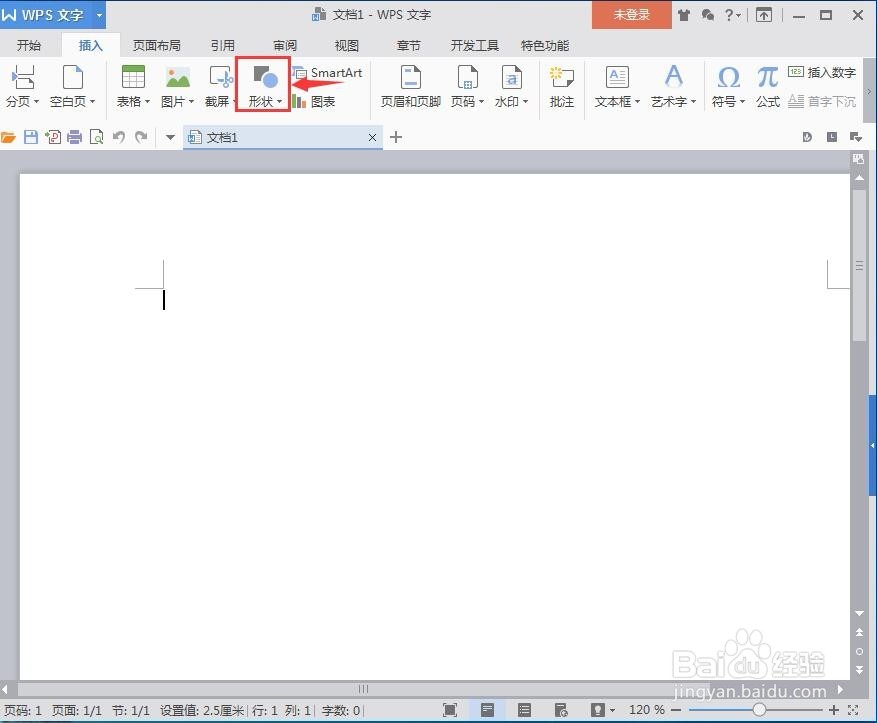
4、在箭头总汇中找到并点击下箭头标注,选中它;
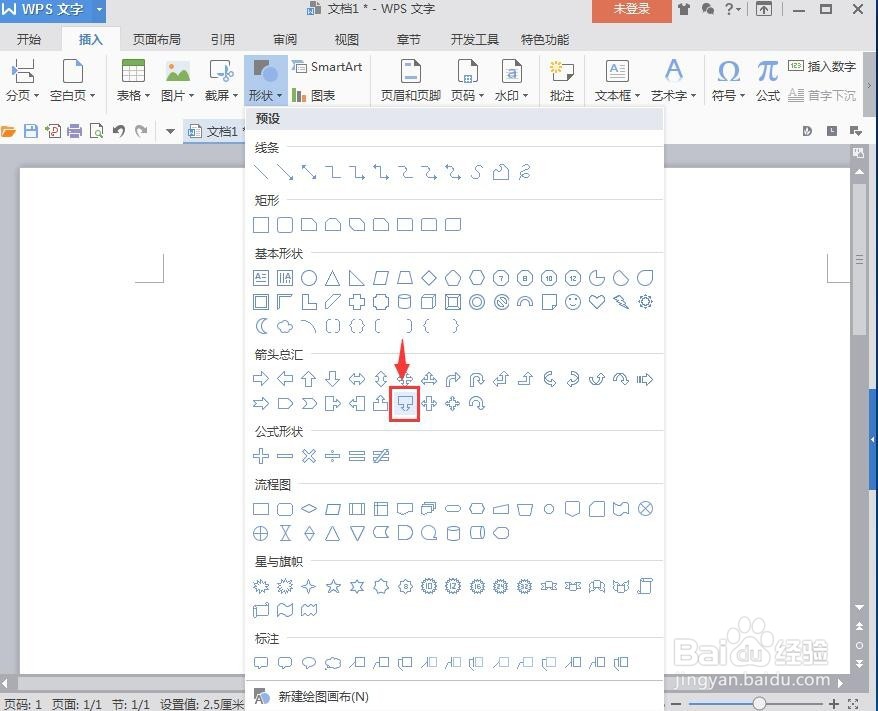
5、按住鼠标左键不放,在空白区拖动鼠标,画出一个下箭头标注;
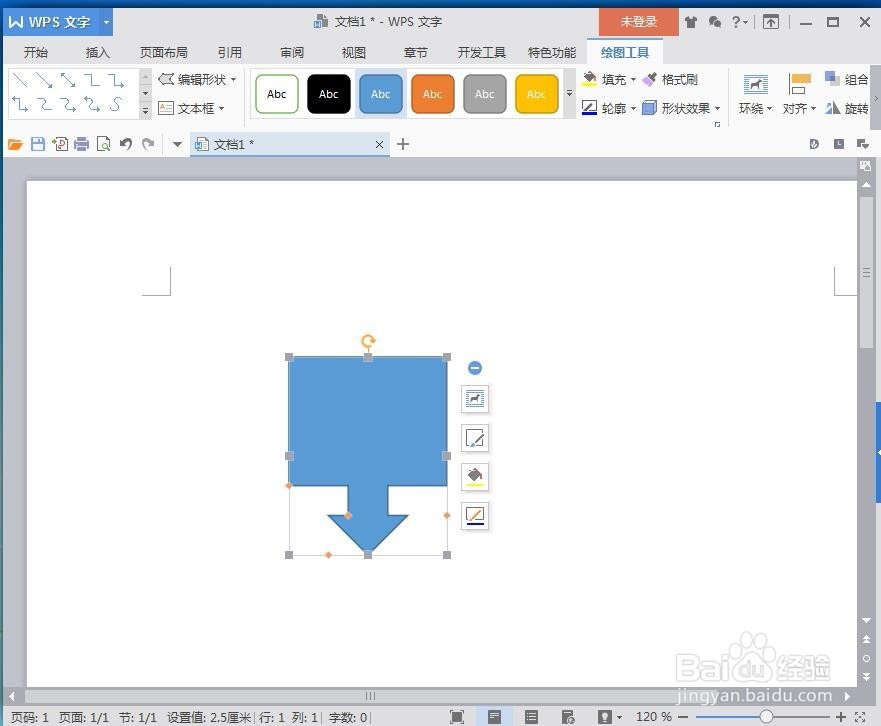
6、点击形状填充;
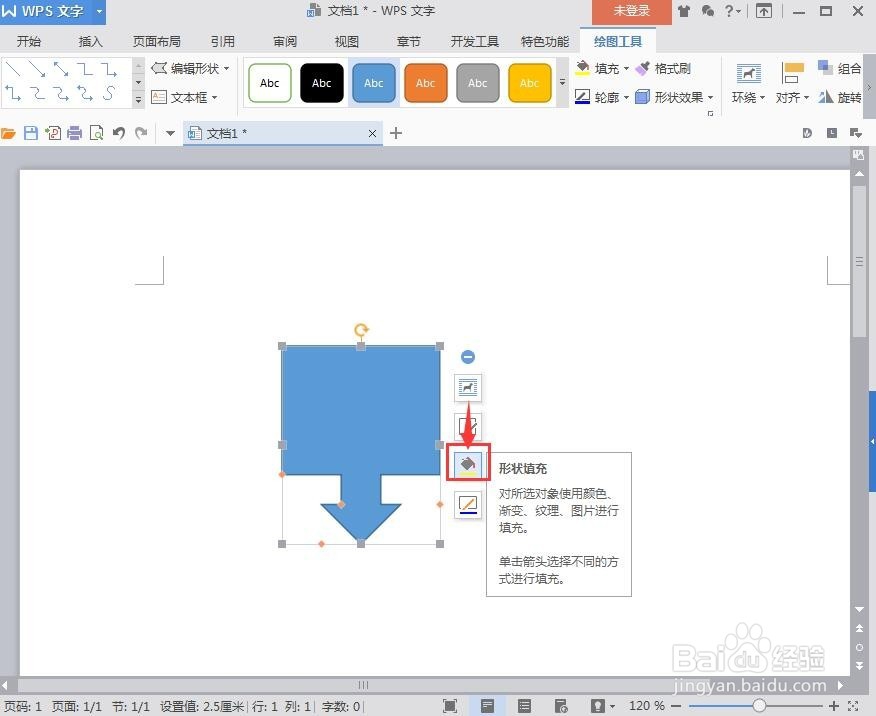
7、根据设计需要,选择一种合适的颜色,如紫色,就给下箭头标注填充上了紫色;
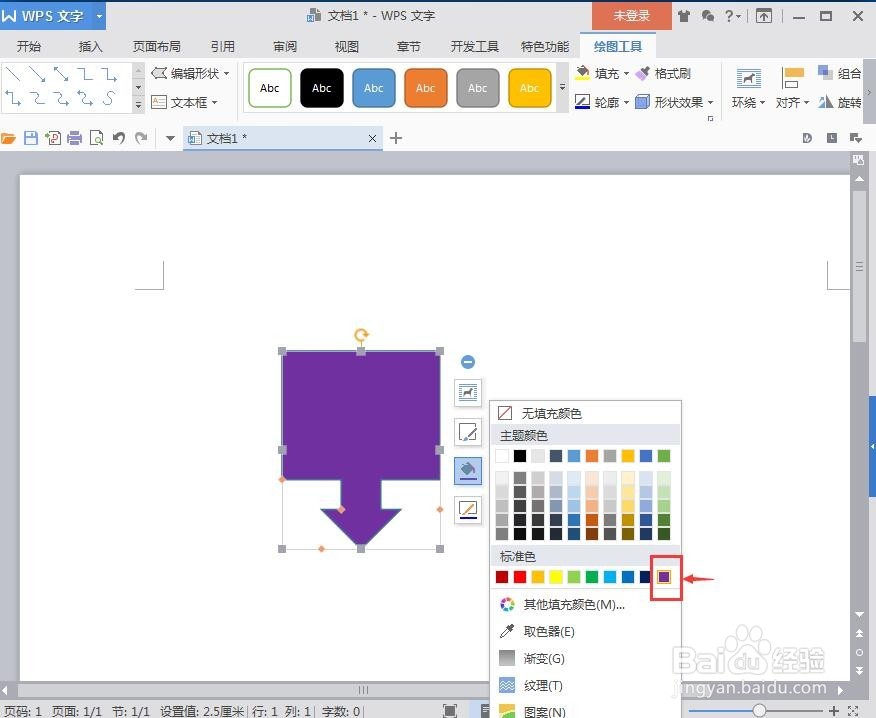
8、点击形状轮廓,同样选择紫色,将下箭头标注的轮廓颜色改为紫色;

9、按照这样的方法,我们就画好了一个下箭头标注。
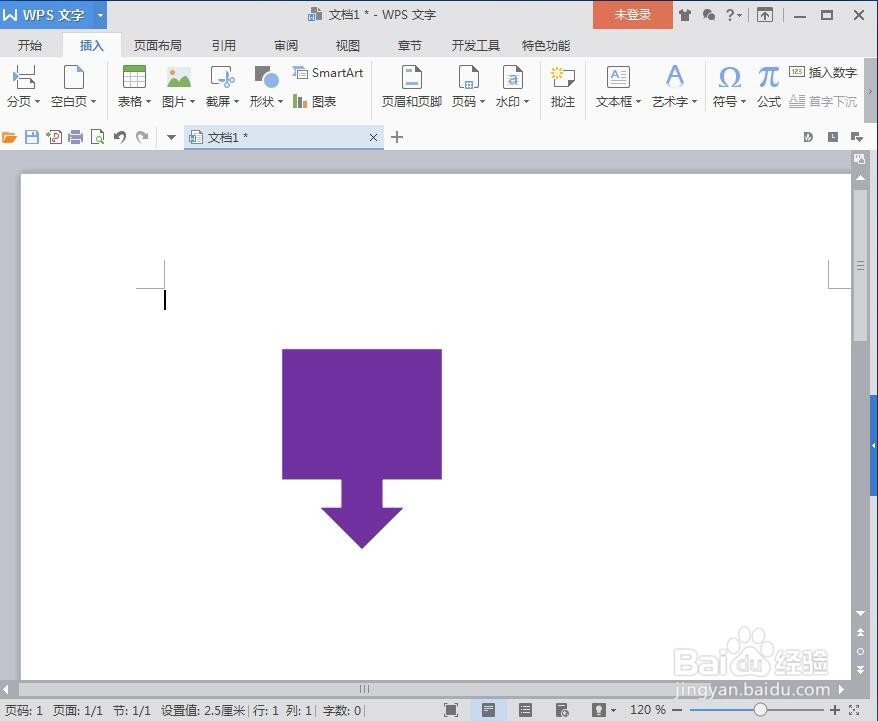
时间:2024-10-12 00:36:54
1、打开wps文字,进入其主界面中;
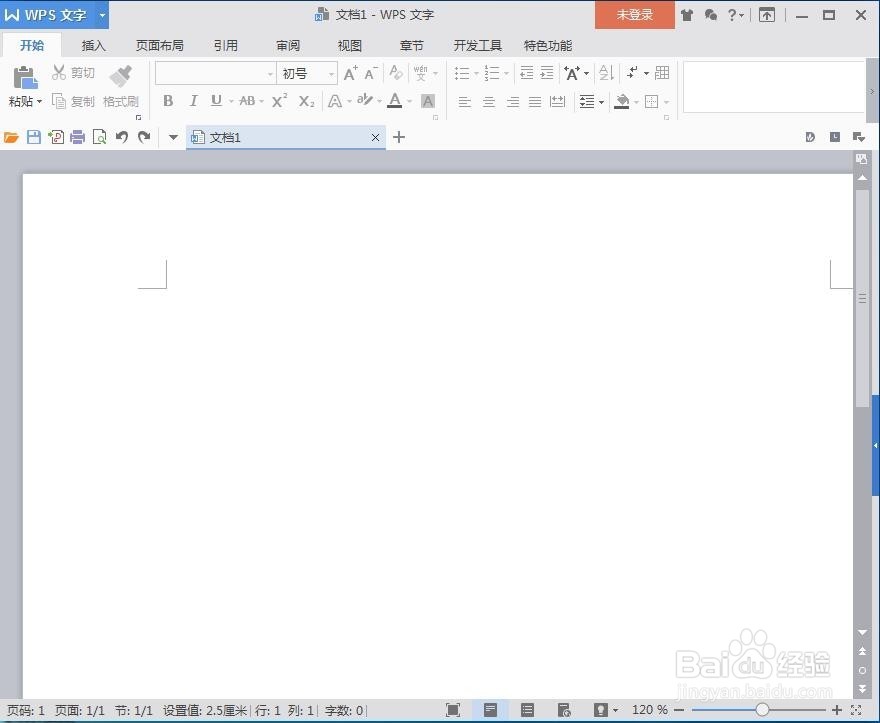
2、点击wps文字的插入菜单;
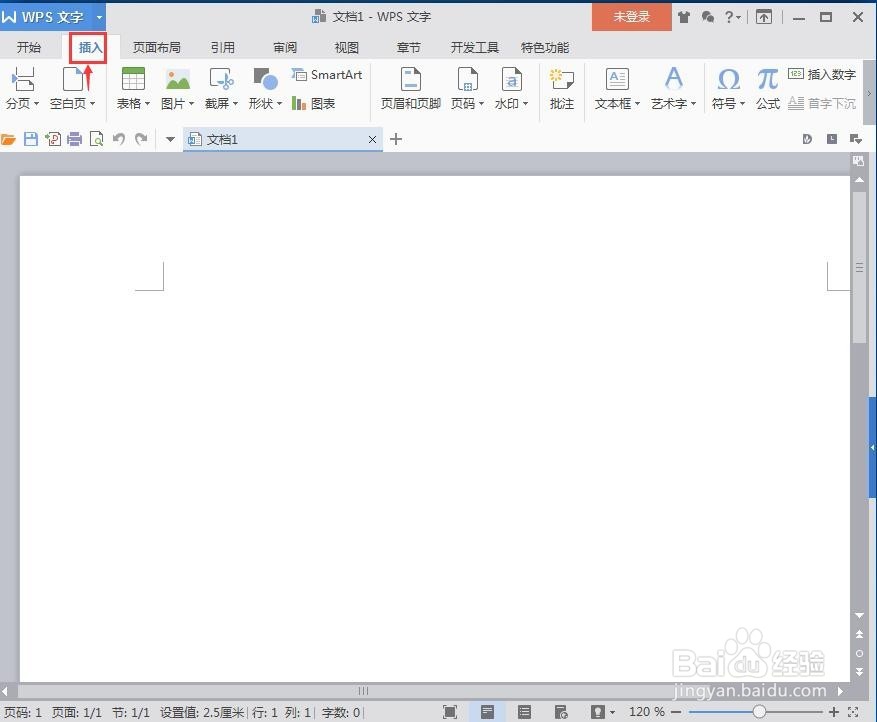
3、在出现的工具中点击形状;
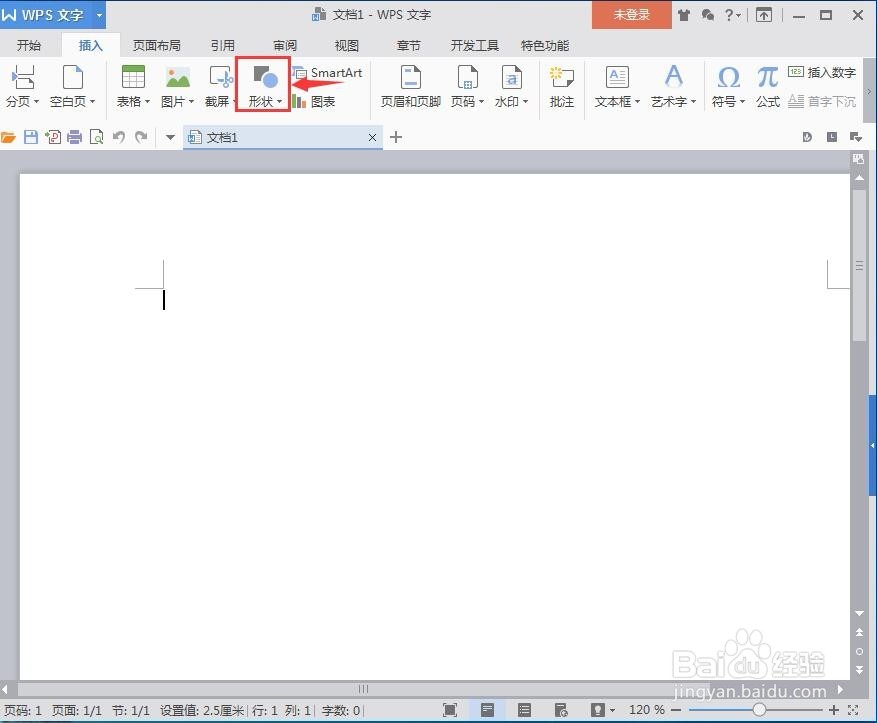
4、在箭头总汇中找到并点击下箭头标注,选中它;
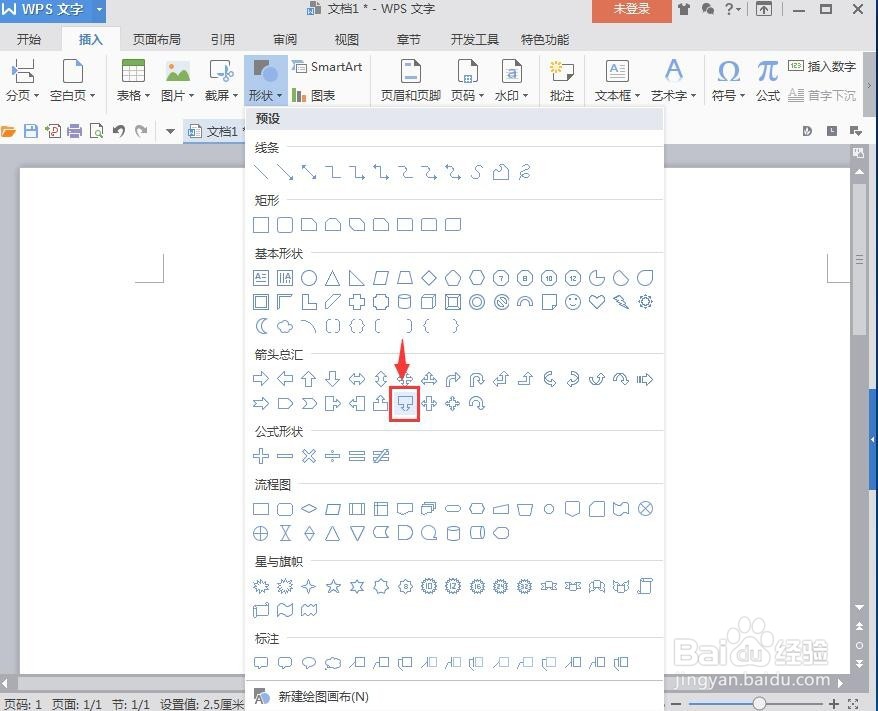
5、按住鼠标左键不放,在空白区拖动鼠标,画出一个下箭头标注;
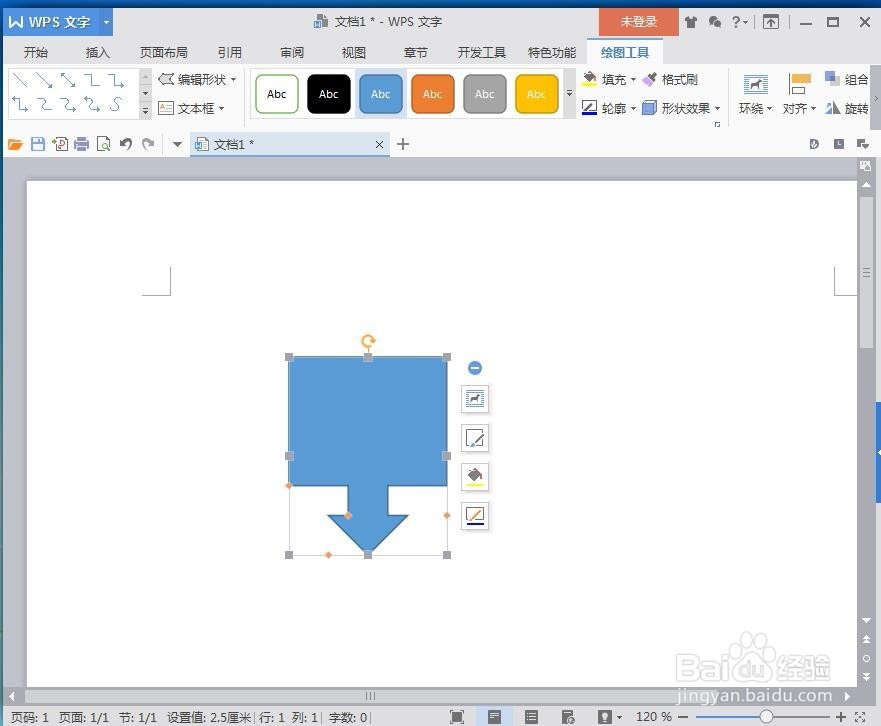
6、点击形状填充;
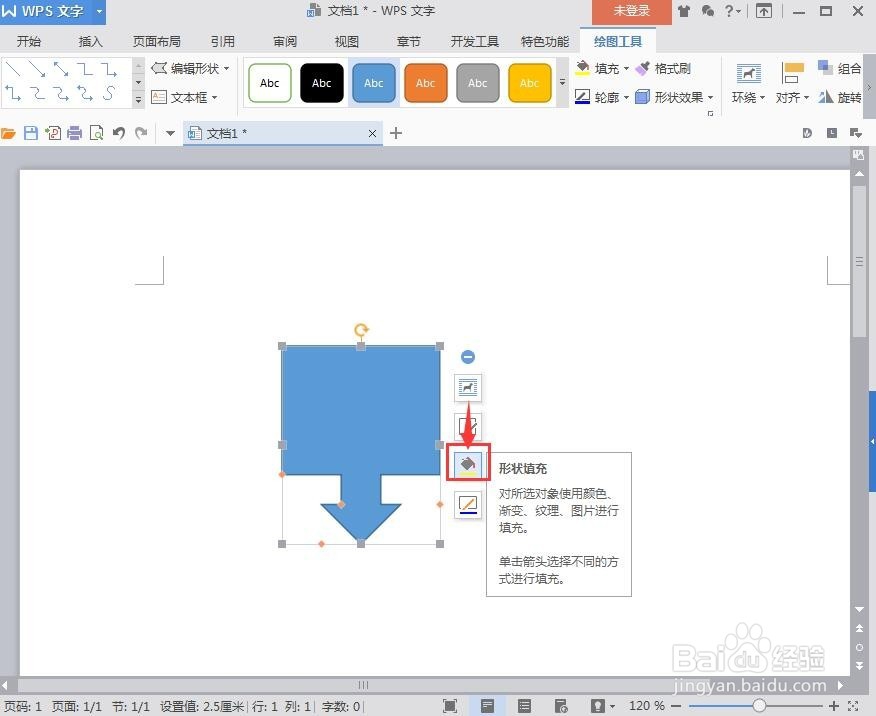
7、根据设计需要,选择一种合适的颜色,如紫色,就给下箭头标注填充上了紫色;
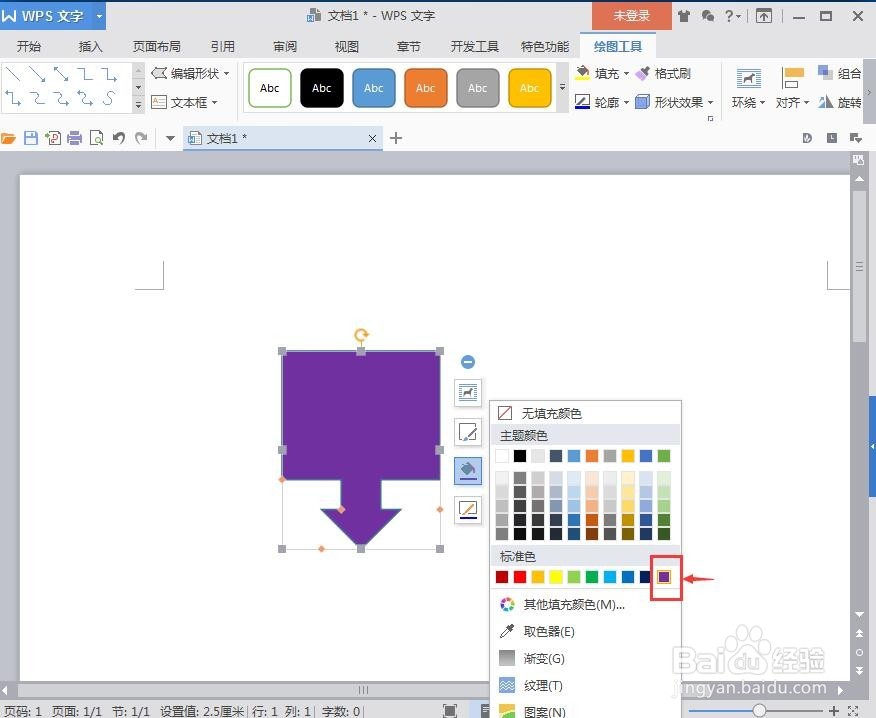
8、点击形状轮廓,同样选择紫色,将下箭头标注的轮廓颜色改为紫色;

9、按照这样的方法,我们就画好了一个下箭头标注。